Nu este o parte a tastaturii pe laptop ce să facă și cum să se stabilească de lucru - un ghid detaliat
modalități simple de a rezolva problema
Nu întotdeauna pentru a recupera tastatura. trebuie să faci ceva mai greu. problema este rezolvată pur și simplu suficient de des. Prin urmare, de la început a face acest lucru:
1.Poprobuyte apăsați tastele Fn și Num Lock. Este posibil ca apăsarea unuia dintre ele a blocat unele dintre butoanele de pe tastatură.
2. Țineți apăsat Fn și apăsați Num Lock, și apoi eliberați ambele butoane. În unele cazuri, această metodă simplă vă permite să rulați funcționarea completă a tastaturii.
3. Ia peria și de mers pe jos în jurul ei pe toate butoanele. Este posibil ca unul dintre butoanele a acumulat unele praf. Dacă este posibil, luați ca un aspirator. Pe internet puteți găsi agenți de curățare speciale de vid pentru tastatură mici.

aspirator pentru tastatura
4. Reporniți computerul. În unele cazuri, sistemul poate fi unele erori minore care nu funcționează un anumit buton.
În cele mai multe cazuri, problema va fi neglijabil, și poate fi corectată prin utilizarea uneia dintre aceste acțiuni. Dacă tot nu, du-te la pasul următor.
glitch software-ul Fix
Este posibil ca problema este în funcționarea defectuoasă a unor programe sau servicii. Pentru a verifica această opțiune și a corecta problema. trebuie să faceți următoarele:
1. Boot de sub modul în condiții de siguranță fără șofer. Pentru a face acest lucru, reporniți computerul și să înceapă imediat apăsând tasta F8. selectați „Safe Mode“ dintre opțiunile de boot.
Notă: În funcție de butonul de configurare a sistemului pentru a selecta modul de pornire poate varia. Deci, încercați să utilizați toate butoanele de la F1 la F12, în cazul în care tasta F8 nu ajută. Ca urmare, ar trebui să vedeți această fereastră, așa cum se arată în figura 2.
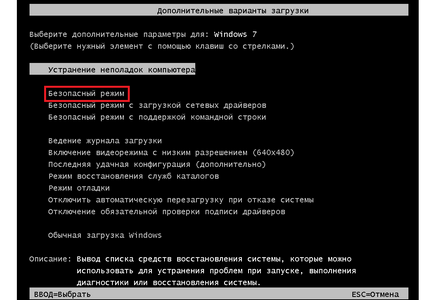
modul de pornire selectabil
2. Încearcă să creeze un fel de document, și să profite de toate butoanele de pe tastatura. Verificați nevoie nu numai acele butoane care au refuzat anterior să funcționeze, dar tot restul! În cazul în care caz este într-adevăr un eșec software. un set de non-chei pot fi schimbate cu fiecare lansare nou.
Deci, dacă toate butoanele funcționează bine, problema este într-adevăr în sistemul de operare. Cea mai probabilă soluție la problema constă în actualizarea driverelor. Cel mai bine este de a face acest lucru într-un mod standard:
- Deschideți meniul „Start» (Windows), apoi "Control Panel". găsi acolo „Device Manager“;
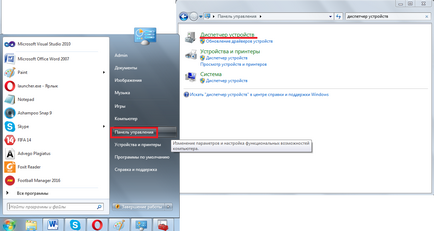
Dispozitive de pe panoul de control Manager de
- du-te la „Tastaturi“;
- de obicei, există doar o singură tastatură, faceți clic pe butonul din dreapta al mouse-ului și alegeți opțiunea „Software Update Driver ...“ (în cazul în care există mai mult de o tastatură, care este foarte puțin probabil să facă același lucru cu toate);
- alegeți opțiunea „Căutarea automată ...“;
- Așteptați șoferii pot fi găsite pe Internet, instalarea lor se va întâmpla în mod automat.
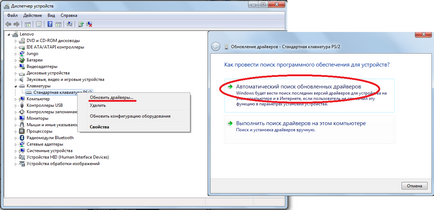
Actualizarea driverelor pentru Windows într-un mod standard
Și, de asemenea, puteți descărca și instala programul DriverPack Solution. Acesta vă permite să scanați tot calculatorul pentru cele mai recente drivere disponibile. Dacă tastatura va fi greșit (vorbind aproximativ „rupt“) conducător auto sau irelevante, veți putea cu ușurință să le anexeze. Folosind acest program este după cum urmează:
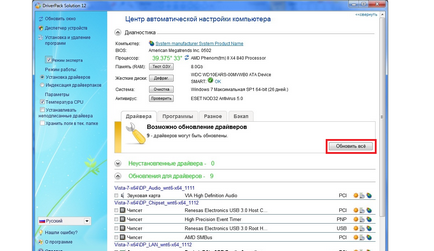
Fereastra DriverPack Solution
Dacă o actualizare driverelor de scanare și nu ajută, încercați să se rostogolească înapoi sistemul la punctul în care totul a mers bine.
Pentru a face acest lucru, face acest lucru:
- „Start“ pentru a deschide meniul. apoi „Toate programele.“ "Standard";
- apoi du-te la secțiunea „Instrumente“ și faceți clic pe „System Restore“ element;
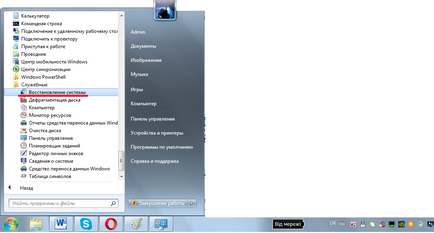
Selectați „System Restore“ din meniul „Start“
- Faceți clic pe „Next“ în fereastra;
- apoi selectați punctul de recuperare dorit, iar acestea sunt sortate după data și ora (aveți nevoie pentru a alege una care se potrivește cel mai bine în momentul în care totul a fost bine);

Alegerea unui punct de restaurare pentru retroactivitate sistem
- Faceți clic pe „Next“ și apoi „Finish“.
În principiu, șoferul și reinstalați sistemul poate fi derulată înapoi și atunci când în modul de siguranță, tastatura este, de asemenea, nu funcționează corect. Dar, în acest caz, probabilitatea ca acesta va ajuta foarte mici. Cel mai probabil, problema a fost mecanică, mai degrabă decât software-ul, și ar trebui să fie abordată de intervenție fizică în dispozitivul de calculator.
Rezolvarea unei erori de fizică
În acest caz, este necesar să demontați tastatura și a se vedea, treptat, ceea ce ar putea fi deteriorat. Pentru a face acest lucru, urmați acești pași (este foarte important să rămânem la doar o astfel de procedură, în care toată acțiunea va fi transferat mai mult):
1. Opriți laptopul și scoateți bateria.
2. Ia-o șurubelniță cu cap plat și cu acuratețe toate încuietorile diapozitiv placă, pe care se sprijină tastatura. Dacă nu vedeți pe laptop capturi ar trebui să ridice instrucțiuni și să citească ceea ce a fost scris pe dispozitivul de tastatură și modul în care este extras. În orice caz, un mecanism de atașare trebuie să fie prezent.

Procesul de deschidere a tastaturii plăcii zăvor
Placă tastatura se atașează la laptop prin intermediul buclei. O veți vedea imediat.
3. Deci, în cazul în care acesta va fi daune evidente, trebuie doar să scoateți cablul panglică și înlocuiți cu noi. Pentru a face acest lucru, să ia traseul vechi, du-te la cel mai apropiat magazin de electronice si cumpara la fel.

4. În cazul în care linia nu este deteriorat, este încă necesar să se îndepărteze. Zephyr cu taxa pentru conductorilor nu poate, în nici un caz! Poate fi luată numai pentru piesele din plastic, care este atașat la alte părți ale laptop-ului. Pentru claritate, în Figura 10 prezintă părțile care pot fi luate și cele pentru care este imposibil să se angajeze. Cu toate acestea, în tastaturile folosite, de obicei, o serie de alte trenuri.

5. Acolo, sub placa tastatura puteți găsi un microcontroler. Acesta trebuie să fie uscat și să încerce să scoată praful cu un aspirator.
Explicați modul în care pentru a găsi cel mai bun microcontroler, este destul de dificil. Pur și simplu pune - acest lucru este exact ceea ce dispozitivul, care este atașat la o buclă. În orice caz, atunci când scoateți tastatura trece peste toate controlere, care vor vedea. Pe cont propriu, fără cunoștințe speciale pentru a face mai mult nimic. Din nou, în cazul în care microcontroler veți vedea semne vizibile de deteriorare, cel mai bine este să-l înlocuiască.
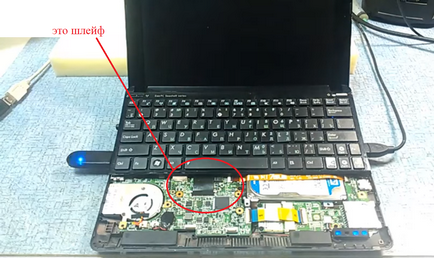
Tastatura laptop cu eliminate
6. În cazul în care totul este bine cu trenul, este necesar să se deconecteze cheile și curățați-le. Butonul De obicei, se poate retrage metoda standard - trageți aceeași șurubelniță plată. Începeți cu butonul problemă. Dacă le vezi sub deteriorate, înlocuiți elementele de buton, care este atașat la notebook.
Și dacă totul este bine, curățați toate buton. Apoi, aveți nevoie pentru a scoate tot praful cu un aspirator și ștergeți întreaga suprafață vizibilă a tampon de bumbac cu alcool.

Procesul de îndepărtare a butoanelor tastaturii
7. Încercați din nou să folosiți tastatura.
Dacă problema persistă, eliminați toate butoanele și scoateți placa de aluminiu, care se află dedesubt. De obicei, ea are, de asemenea, un atașament special pentru a fi eliminate destul de ușor. Dar, ascuns sub card de plastic cu benzi vopsite.
Examinați-o pentru deteriorări evidente - în cazul în care există, există două opțiuni: pentru a desena o nouă piesă sau pentru a cumpăra un nou card. În orice caz, du-te peste bord cu un aspirator.
Pentru a verifica integritatea pieselor, utilizați testerul.

Verificarea integrității pieselor de pe tastatură placă de circuit tester
Pentru a desena o cale, utilizați setul pentru filamentele de încălzire reparații geamuri auto spate (așa-numitele).
Dacă tot nu, cel mai bine este să predea la service.
Ea nu funcționează pe o parte tastatura laptop: ce să facă și cum să se stabilească - un ghid detaliat
Ea nu funcționează pe o parte tastatura laptop: ce să facă și cum să se stabilească - un ghid detaliat
E timpul să plece!
Dmitriy Tretyak Aceste servicii sunt adesea folosite, deoarece o lungă perioadă de timp încercând să găsească câteva. 6 cele mai bune servicii de verificare pentru plagiat on-line
Ilia Am creat un logo în turbologo.ru - cel mai bun loc pe un designer rus. TOP 3-programe pentru a crea logo-uri
Când se utilizează materiale de pe site-ul trebuie să furnizeze un hyperlink în primul paragraf la articolul pagina de aspectul original care indică site-ul geek-nose.com
Înregistrează-te Cont nou
Nu există încă nici un profil cu noi? înregistrare